Многие сегодня не знают, что такое репост и как сделать репост в Инстаграме, или как сделать репост ВКонтакте или в другой социальной сети.
А на самом деле репост является очень полезной функцией, буквально самой сутью социальных сетей, которая позволяет добавить на свою «стену» или просто страницу ту или иную запись, фотографию, видеоролик и любой другой материал.

Содержание:
Репост – что это
Репост позволит всем друзьям и подписчикам видеть в своих новостных лентах этот самый материал, который был «репостнут».
Слово это пришло к нам из английского языка, где post означает «почта», а приставка re означает повторение этого действия. Фактически, ре-пост означает «пере-публикация».
Это можно проиллюстрировать так: Иван Иванов отсылает письмо Петру Петрову.
В соцсетях такая личная переписка называется общим словом «личка», и приглашение к беседе с глазу на глаз звучит как «пиши в личку».
Петр Петров, получив письмо в отделении почты, просматривает его и приклеивает на доску объявлений у своего подъезда. Фактически, он делает «репост на стену из сообщения в личке».
Сосед из другого подъезда, Сидор Сидоров, в свою очередь, может скопировать сообщение с доски объявлений и приклеить на свою стену. На языке соцсетей это и будет «репост».
Нередко у пользователей возникают некоторые проблемы с тем, чтобы сделать репост. Поэтому сейчас мы рассмотрим все способы выполнения данной задачи.
к содержанию ↑Репост в Инстаграме
Проблема в том, что в Инстаграме нет какой-то специальной кнопки для того, чтобы сделать репост.
Но и в этой социальной сети можно перебросить на свою страницу какую-то картинку, видеозапись или другой материал. Для этого существует несколько способов.
Способ №1. Делаем скриншот
В большинстве случаев скриншот можно сделать безо всяких программ.
Только на разных мобильных устройствах, в зависимости от операционной системы (iOS, Android или Windows Phone), это делается по-разному.
Вот список способов, один из которых может сработать на вашем девайсе:
- Apple iOS: следует одновременно нажать и подержать примерно две секунды кнопку питания (вверху) и кнопку «Домой» (круглая, находится внизу устройства);
- Android: следует одновременно нажать кнопку «Домой» и кнопку питания или же кнопку питания и кнопку уменьшения звука (второй способы актуален для большинства смартфонов и планшетов Xiaomi, LG, HTC, Sony, Lenovo, Motorola и продукции других известных марок);
- Samsung Galaxy: следует одновременно нажать кнопки «Домой» и «Назад» (картинку можно найти в папке «ScreenCapture»);
- Samsung Galaxy S II: следует одновременно нажать кнопку «Домой» и кнопку блокировки (картинку можно найти в папке «ScreenCapture»);
- Windows Phone 8.1: следует одновременно нажать кнопку питания (находится сбоку) и кнопку увеличения звука (картинку можно найти в папке «Фотографии»);
- Windows Phone 8.0: следует одновременно нажать кнопку «Домой» и кнопку блокировки (сверху).
Для скриншотов на платформе Андроид воспользуйтесь программой Screenshot Easy.
Если речь идёт о ПК с Windows, то там скриншот делается путём одновременного нажатия кнопок и .
После этого сделанный скриншот экрана должен появиться либо просто в папке «Фото» (Pictures), либо в папке ScreenCapture. если снимков там нет, то следует открыть программу Paint и вставить снимок туда с помощью клавиш + .
Если у вас Mac OS – используйте клавиши + + . Файл в .png появится на рабочем столе.
Читайте нашу суперподробную инструкцию про скриншоты на Мак и материал про всевозможные способы сделать скриншот в Windows.
Процесс репоста с помощью скриншота:
- Открываем нужную картинку и делаем её скриншот, нажав одновременно кнопки и .

Открытый браузер на компьютере и кнопки, с помощью которых можно сделать скриншот
- Открываем Paint и нажимаем одновременно и .
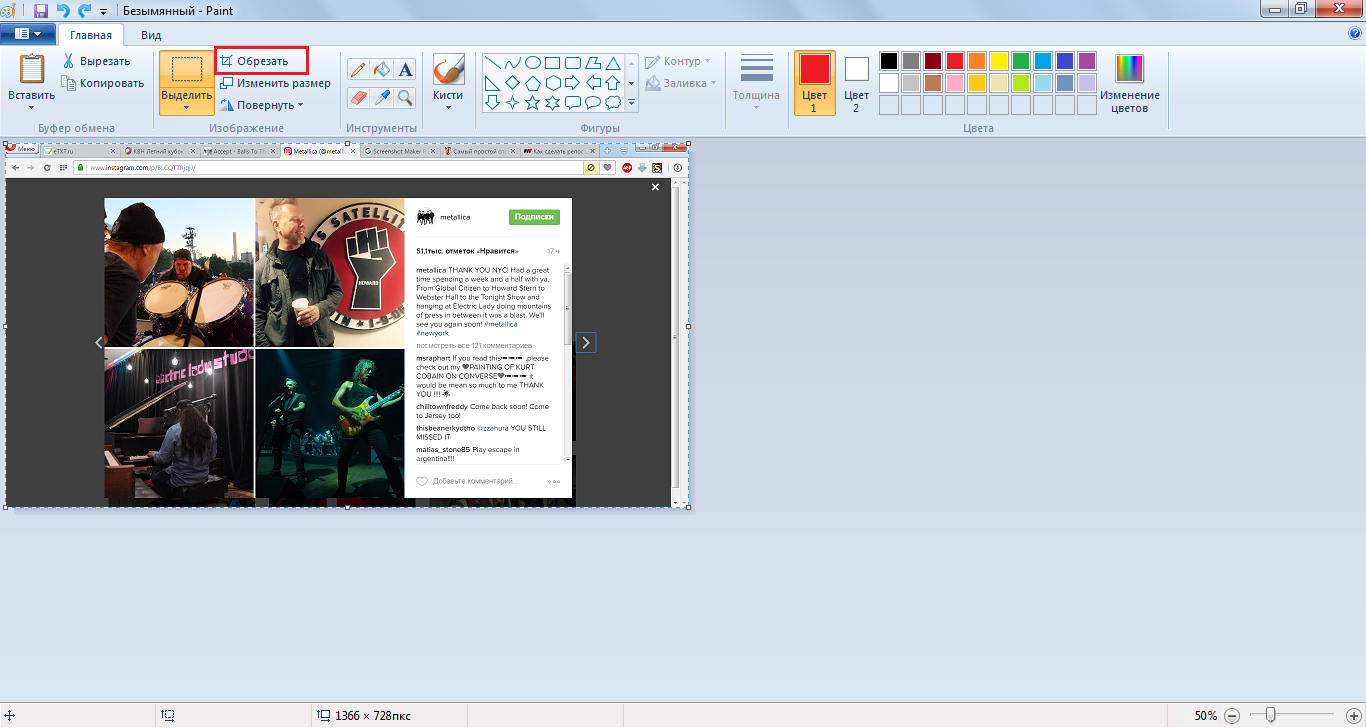
Скопированный в Paint снимок
- Вставив изображение в редактор Paint, следует одновременно нажать на клавиатуре клавиши и , чтобы выделить всё изображение.
- Нажать на инструмент «Обрезать» на верхней панели программы, и передвигая рамку, оставить только необходимую область.
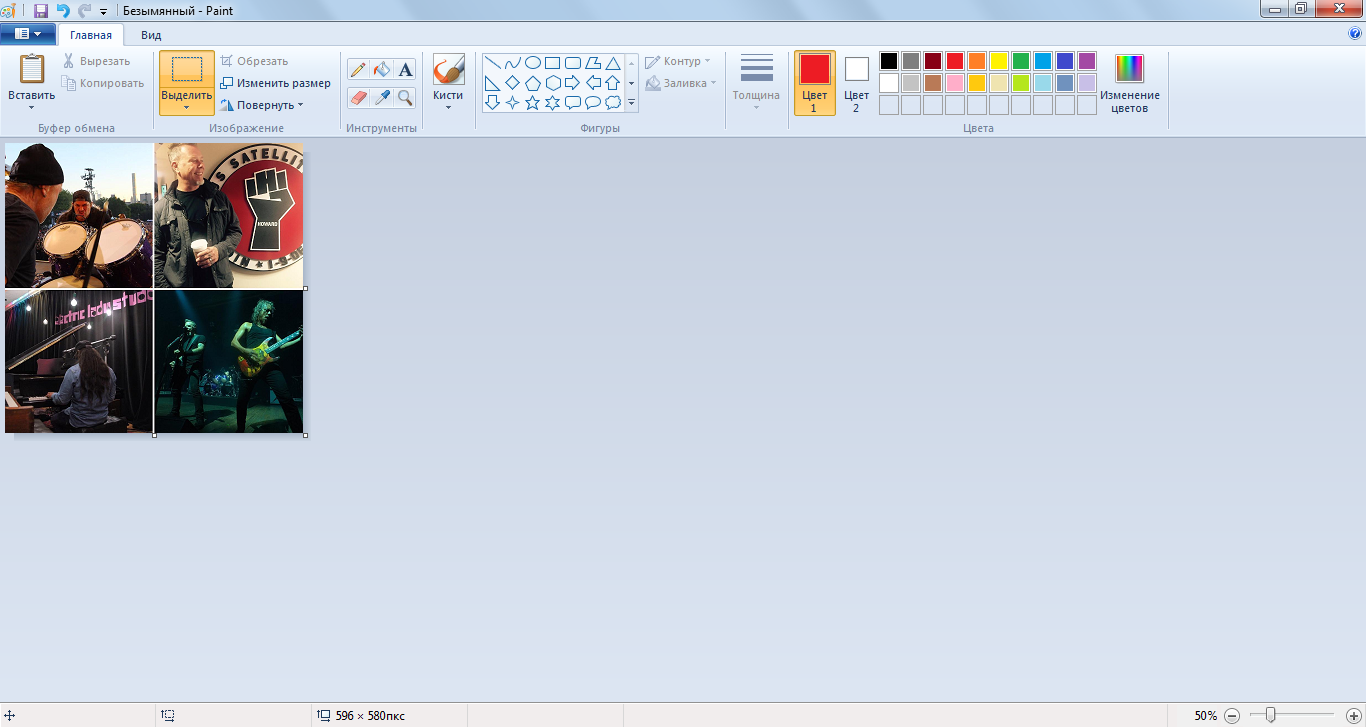
Обрезанная картинка в Paint
Дальше полученное обрезанное изображение осталось просто опубликовать на своей странице.
Полезная информация:
Для того, чтобы сделать скриншот советуем воспользоваться программой Lightshot. Программа, позволяющая захватывать статическое изображение с экранов компьютеров, которые работают на ОС Windows и Mac OS.
Скачать Lightshot можно на нашем сайте по данной ссылке
Способ №2. Копируем ссылки
Если вы хотите сделать репост видео, способ со скриншотом не поможет. В этом случае воспользуйтесь дополнительной функцией – копированием и вставкой ссылки.
Для это нужно открыть нужный вам пост с видеороликом или фотографией и нажать на кнопку [многоточие] под публикацией в правом нижнем углу (см. рисунок ниже).
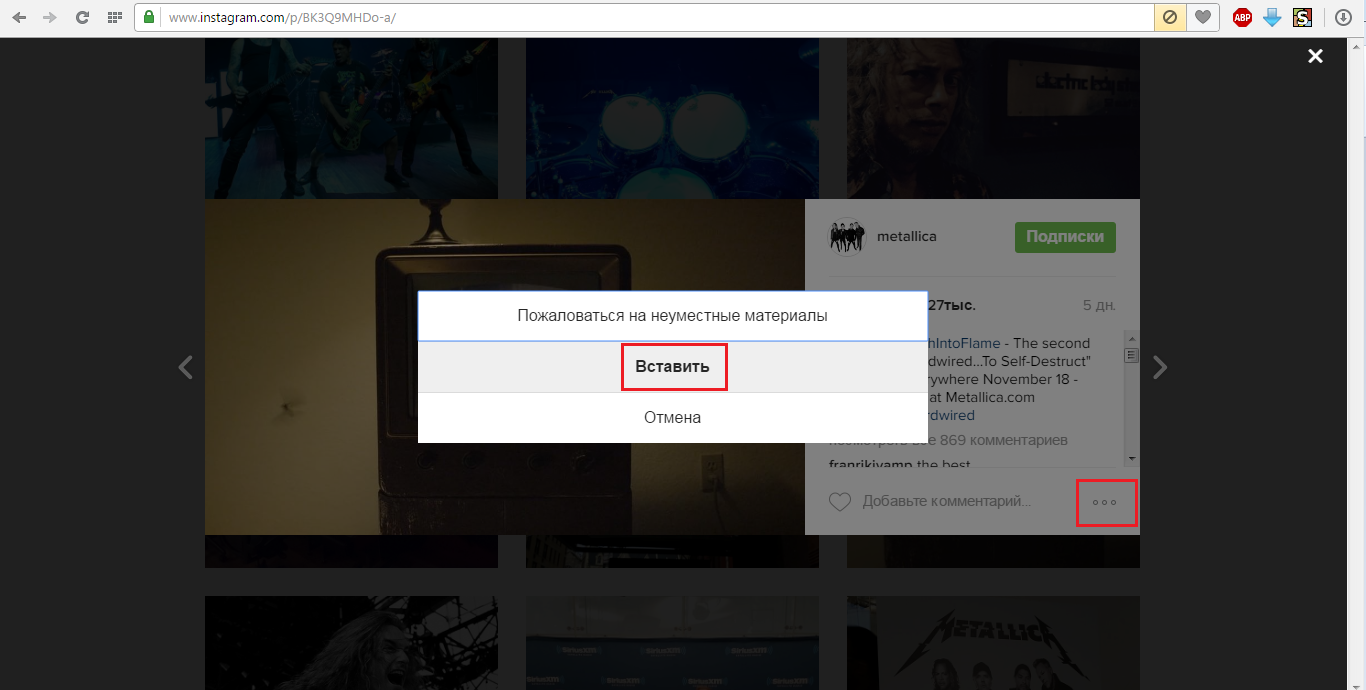
Меню дополнительных функций материала в Инстаграм
В открывшемся окне среди всех вариантов выбираем «Вставить». Появится ссылка с кнопкой «Копировать код…». Нажав на неё, мы копируем в буфер обмена ссылку на нужный материал.
Дальше остаётся только добавить ссылку в поле публикации на своей странице в Инстаграме.
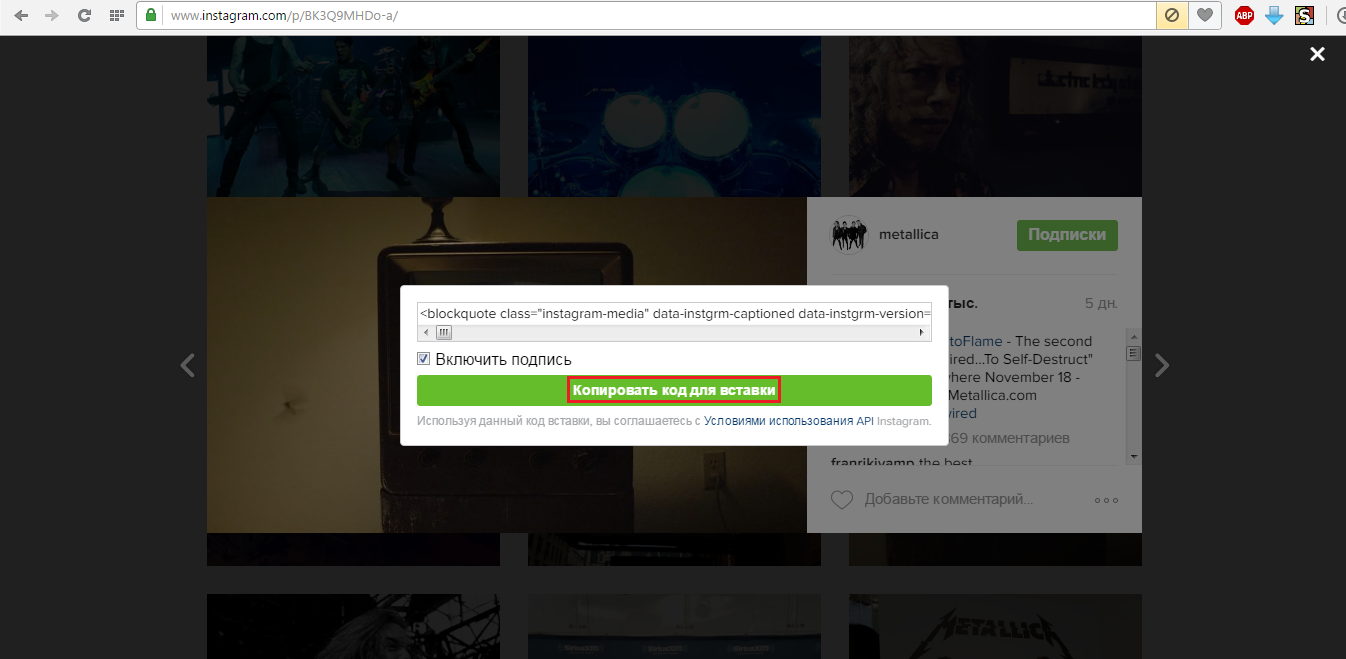
Кнопка копирования кода для вставки
Скопировать ссылку на фотографию можно в любом браузере. Для этого нужно кликнуть на ней правой кнопкой мыши и выбрать меню «Копировать ссылку».
Ещё можно выбрать вариант «Копировать» – тогда будет скопирована фотография, а не ссылка на неё. Соответственно, вставляться в публикацию будет не ссылка, а полноценный снимок.
Текст тоже можно копировать стандартным способом – нажатием и для копирования и и для вставки.
к содержанию ↑Приложения для репоста в Инстаграмм
В мире есть немало приложений, которые позволяет делать репост записи в Инстаграме безо всяких манипуляций со скриншотами или копированием непонятных ссылок.
Но большинство из них накладывают на посты ватермарки.
Чтобы избавиться от этой функции, необходимо покупать подписку. Но за пол доллара в год можно избавиться от ватермарок и получить прекрасное работающее приложение.
Но лучше всего сразу скачивать приложения без ватермарок. Ниже список таких для Android:
- Инстарепост;
- Regrann;
- InRepost;
- Reposap;
- Repost для Instagram от App Fry.
Эти приложения отображают страницу Инстаграма точно так же, как стандартная программа для просмотра страниц в этой социальной сети, но добавляет кнопку репоста.
Это намного более удобный вариант.
Кстати, есть приложение, которое так и называется, «repost for instagram».
Работает оно точно так же, как второй способ, описанный выше – сначала открываем какой-то материал, нажимаем на кнопку дополнительных функций (троеточие) и копируем адрес данного материала.
Дальше его точно так же копируем на свою страницу.
Список приложений для репоста в Инстаграме для iOS:
Список приложений для репоста в Инстаграме для Windows Phone:
Ниже можно видеть, как делается репост в Инстаграм.
к содержанию ↑Делаем репост «В Контакте»
Кнопка для репоста «Поделиться», есть во всех версиях «В Контакте» – и в мобильном приложении, и при открытии сайта через браузер в ноутбуке, смартфоне или планшете.
Веб-версия выглядит, как показано на рисунке ниже.
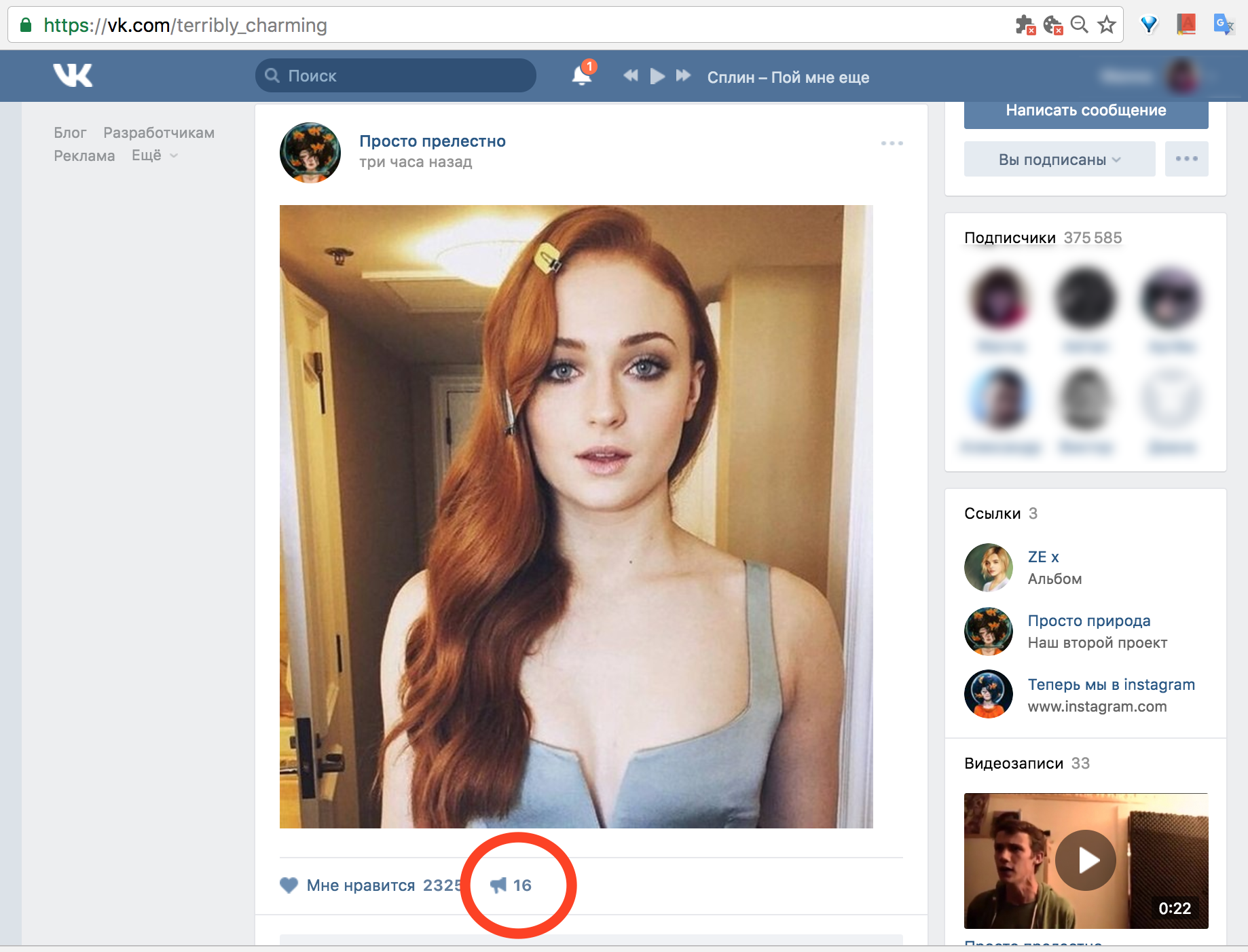
Пиктограмма мегафона – кнопка «Поделиться»
По нажатию на «мегафон» открывается окно репоста (см. следующий скриншот).
Такая же кнопка есть под каждой фотографией, видеороликом или просто текстовым постом.
К примеру, если вы хотите видеть у себя на странице только одну фотографию из большой опубликованной галереи, то нужно нажать на неё, и тогда появится отдельное окно с этой фотографией и отдельной кнопкой «Поделиться».
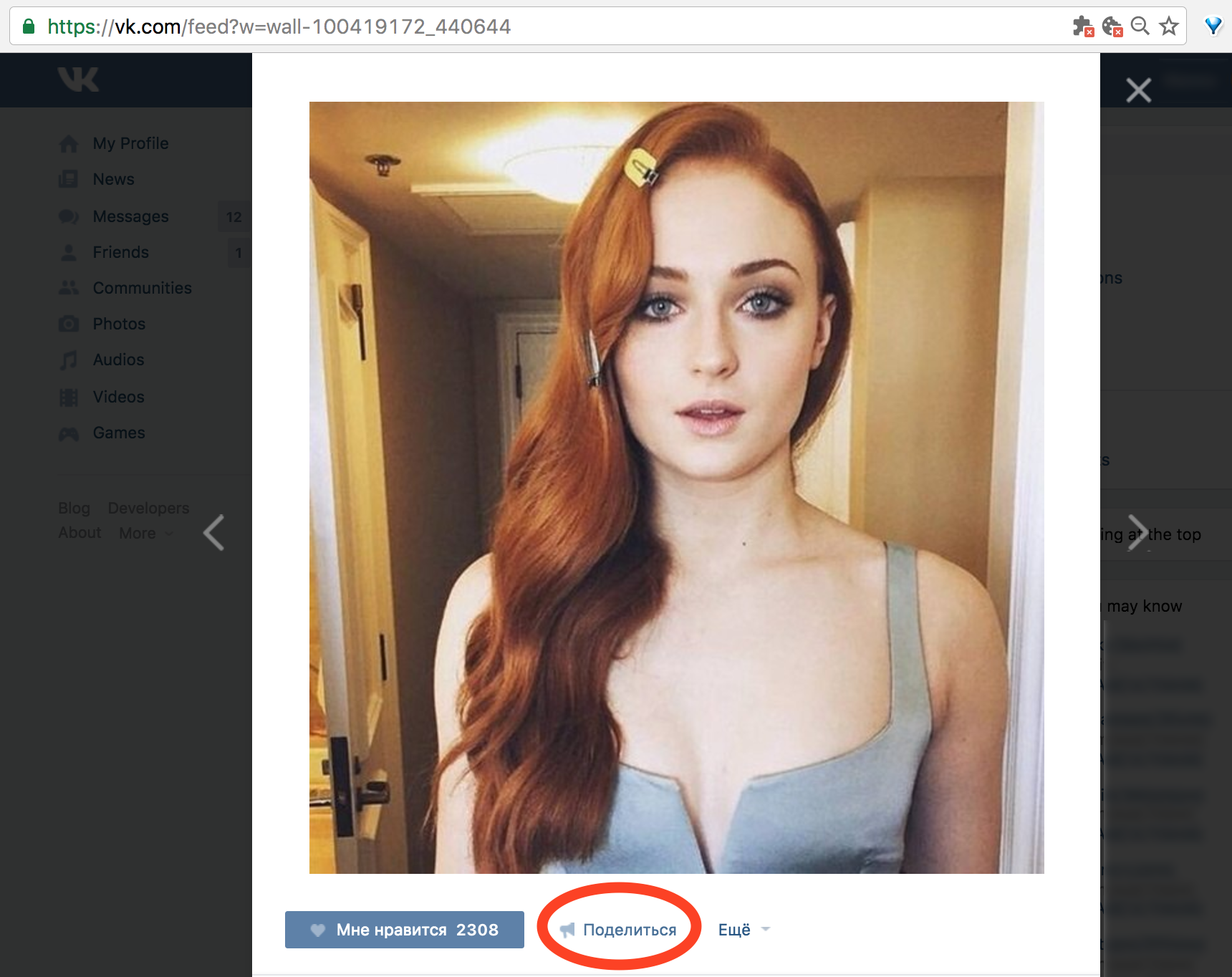
Окно репоста отдельной фотографии Вконтакте
После нажатия на эту кнопку появляется небольшое окно, в котором можно выбрать, будет ли данная запись опубликована на вашей стене, на стене группы или же просто отправлена другу.
Здесь же находятся дополнительные функции репоста – добавление своего комментария и прикрепление к репосту своей картинки, видео- или аудиофайла и вкладка «Экспортировать» (см. скриншот ниже).
Она позволяет сделать репост не только в пределах социальной сети «В Контакте», а и в другие социальные сети или же просто сохранить себе нужную ссылку.
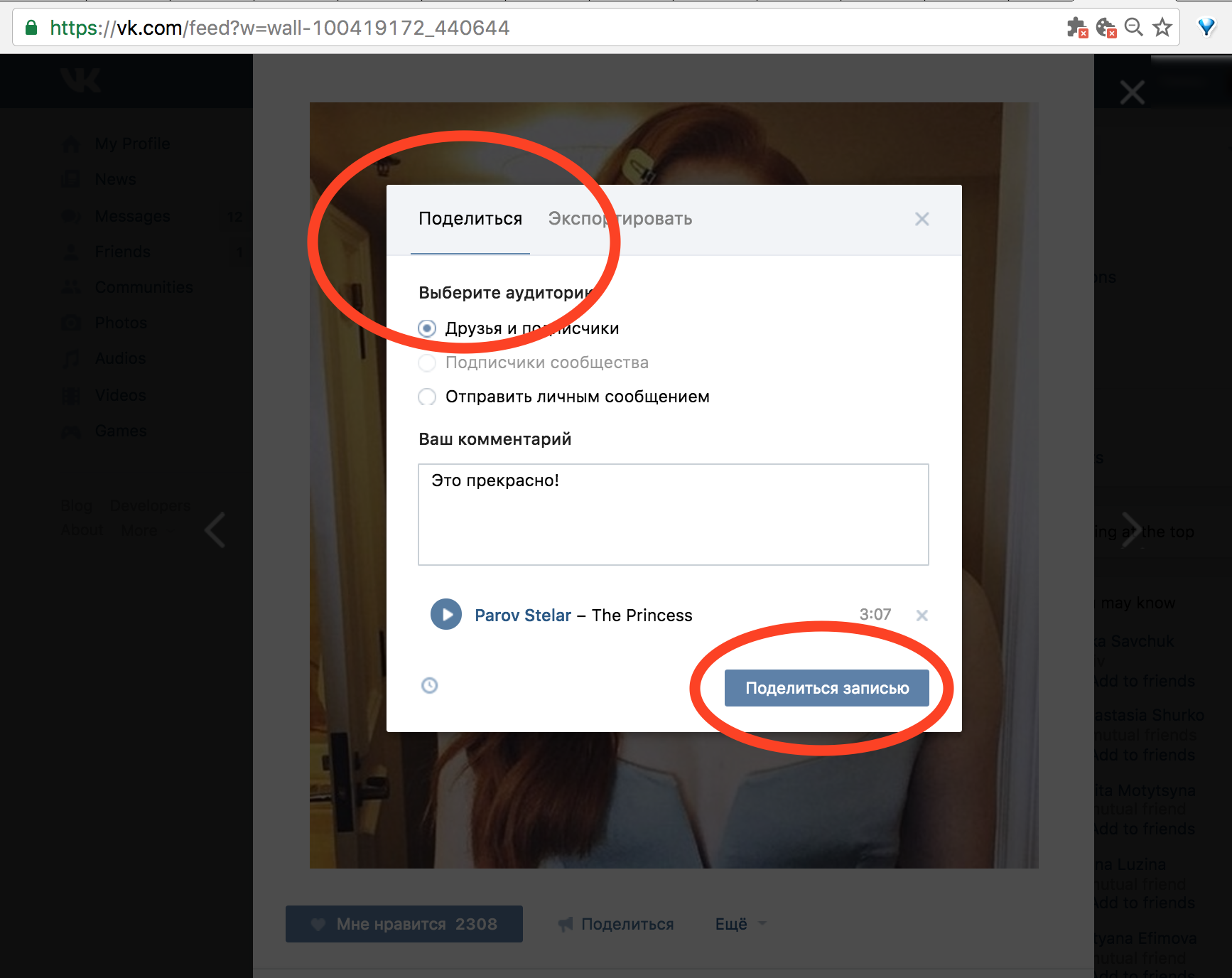
Результат будет выглядеть следующим образом:
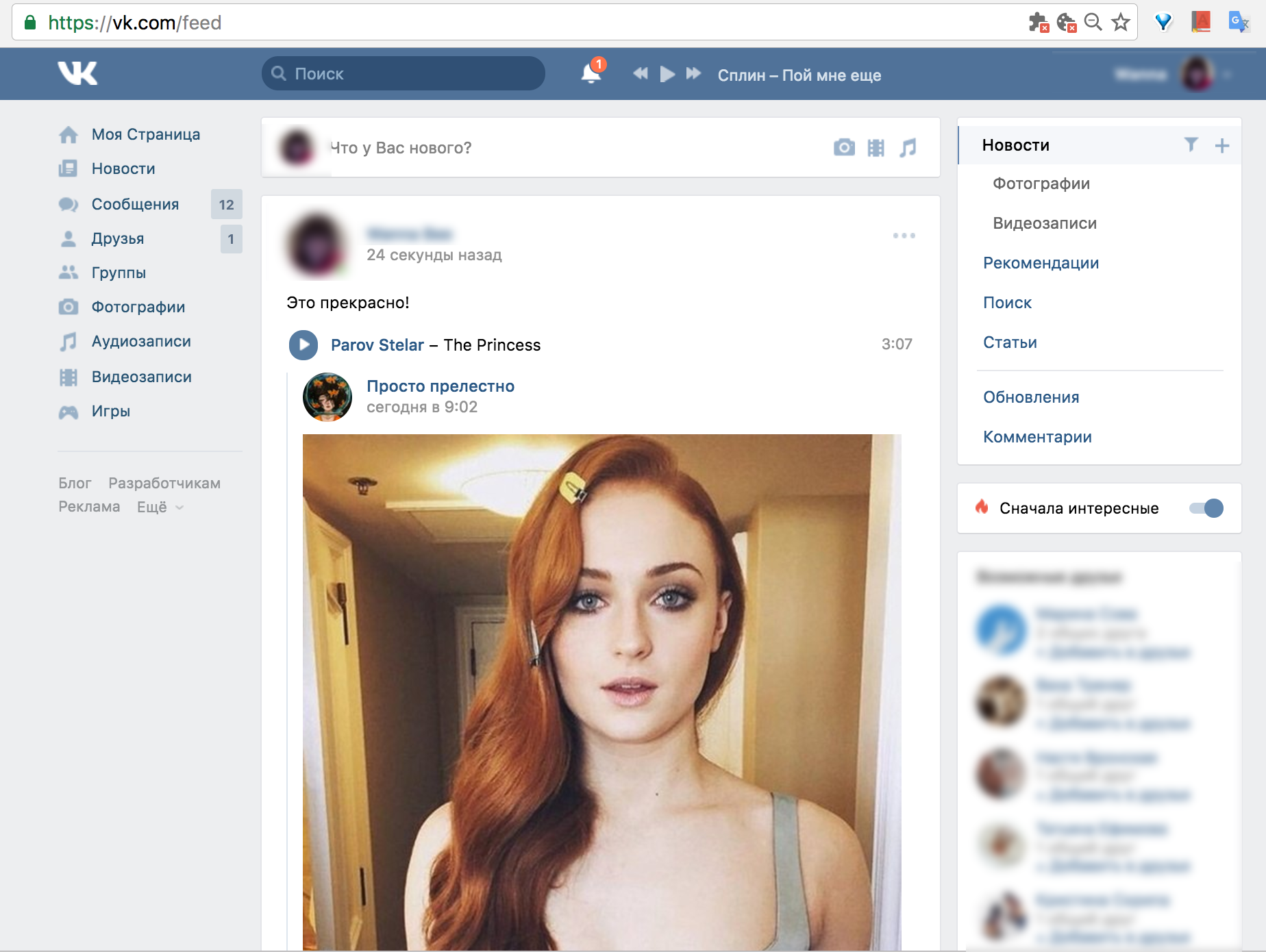
Пользовательская страница Вконтакте с репостом записи
Интересно, что в последнее время видна тенденция на снижение популярности собственного видеоплеера «В Контакте».
Вместо этого используются полноценные ссылки на YouTube. А там копирование ещё проще – есть кнопка «Поделиться» и ссылка, которую необходимо точно так же скопировать и вставить.
Подсказка: чтобы перейти с «В Контакте» на Youtube, необходимо в открытом ролике нажать на кнопку Youtube.
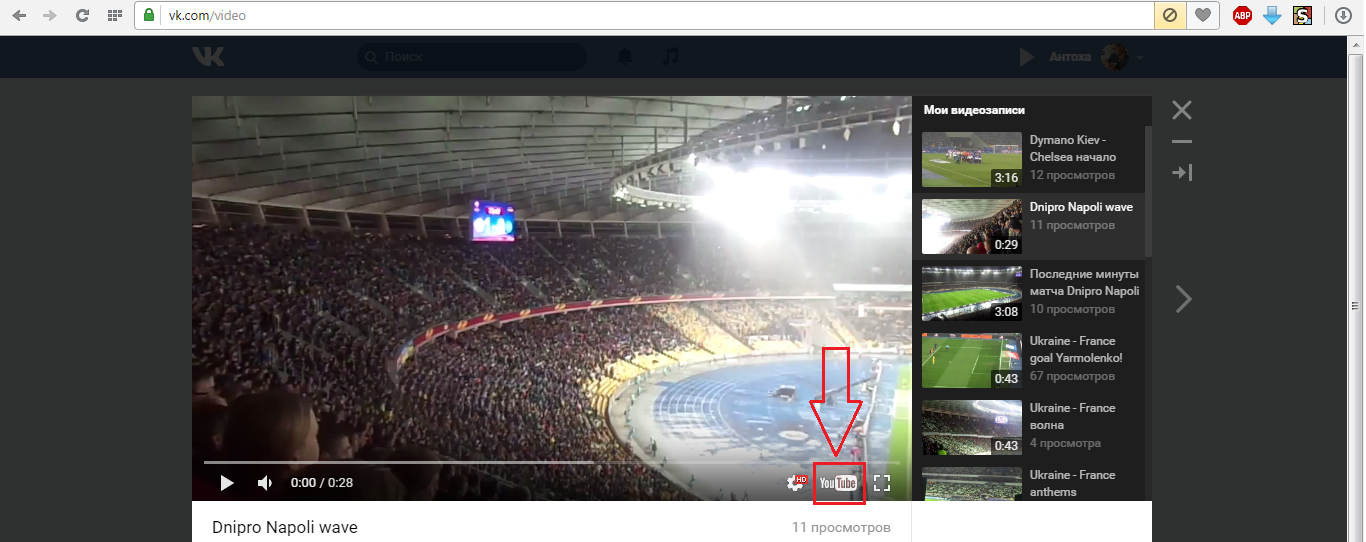
Кнопка перехода из видео Вконтакте на Youtube
Видео: как сделать репост в ВКонтакте:

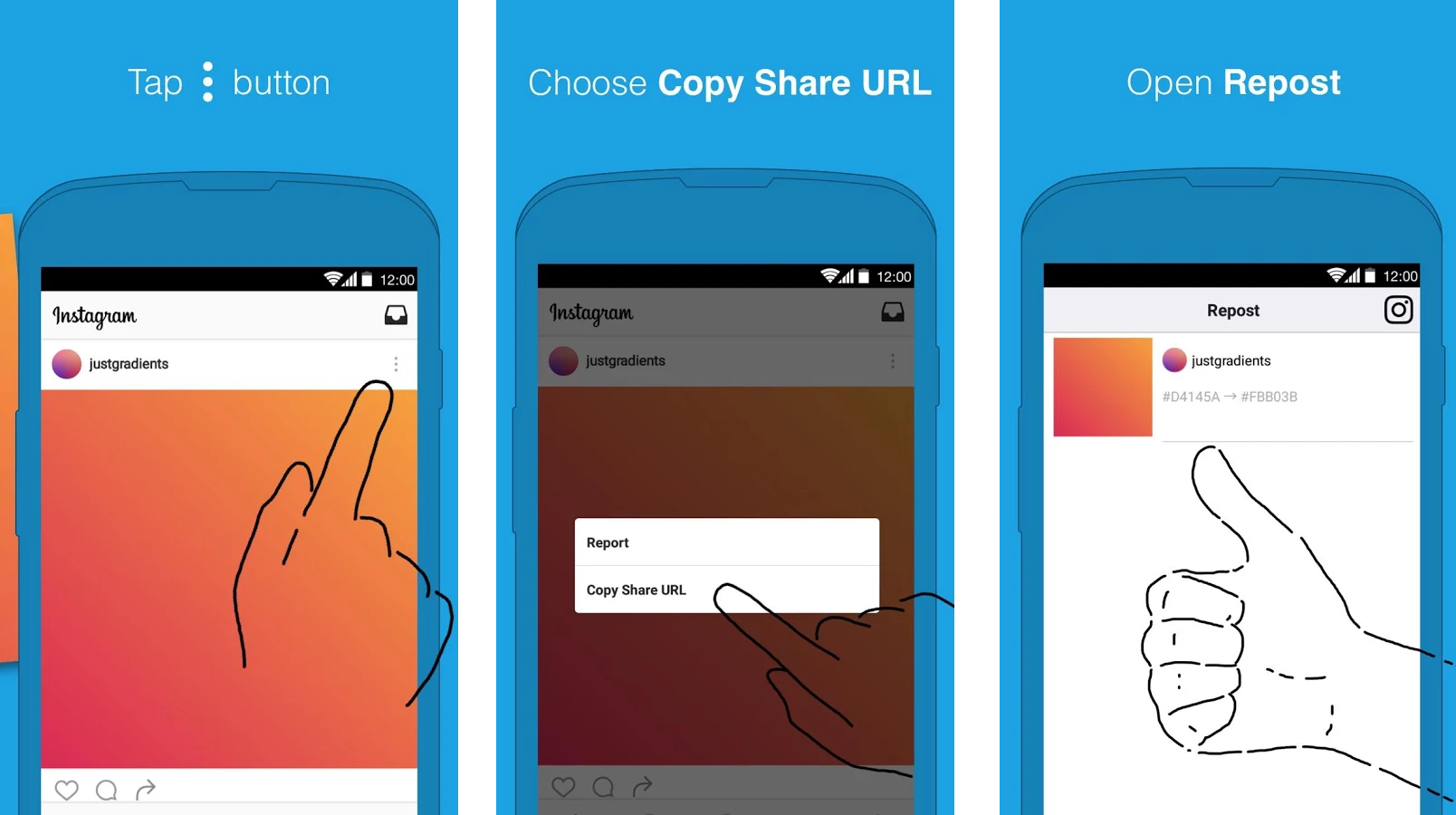







Thank you for your sharing. I am worried that I lack creative ideas. It is your article that makes me full of hope. Thank you. But, I have a question, can you help me? https://accounts.binance.com/tr/register-person?ref=W0BCQMF1